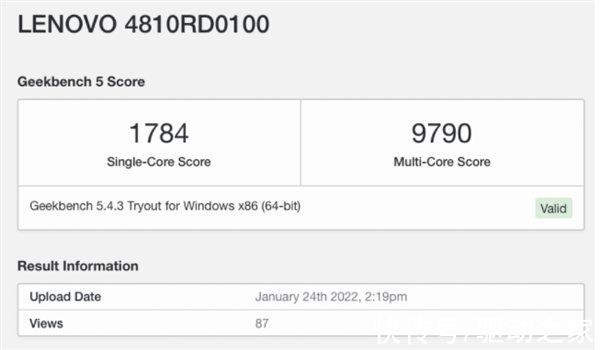RENIX|RENIX 软件RAW流发送——网络测试仪实操
本文主要介绍了RENIX软件如何进行RAW流发送操作。文章通过预约端口、添加RAW流、修改负载、发送流量、查看流统计、数据包捕获六个步骤详细介绍了操作过程。
步骤一:预约端口。
1.先安装RENIX软件,正确安装情况下桌面或者开始菜单有Renix软件。
文章图片
2.安装完成后打开软件,出现软件的主界面。
文章图片
3.预约端口。
文章图片
4.添加机框。在弹出的对话框中点击”新增机框”,输入正确的机框IP地址。
文章图片
5.确保机框处于Connected状态,选择需要的端口,点击”确定”。
文章图片
6.查看状态。端口显示绿色的灯, 表示物理链路UP。
文章图片
7.修改端口参数。
7.1右键特定端口,选择配置端口。
文章图片
7.2修改参数有:自协商、速率、Duplex模式、媒介: 电口, 光口、流控、FEC, PPM…
文章图片
步骤二:添加RAW流。
1.选择新建流,点击添加新建流。
文章图片
2.选择源—目的端口。源端口: 从哪个端口发送的流量;目的端口: 接收流量的端口。目的端口可以不选。
文章图片
3.修改报文长度等。
文章图片
4.修改报文内容。
4.1任何字段都可以修改,例如源/目的MAC/IP地址。
文章图片

文章图片
4.2其它: 在特定字段右键”Edit”
文章图片
5.插入头部,有多个模板可选择,以插入UDP头部为例。
5.1右键IPv4 Heard,选择Append Last。
文章图片
5.2选择UDP。
文章图片
5.3查看结果,可修改UDP字段。
文章图片
6.字段跳变。递增, 递减, 列表, 随机,所有字段都支持跳变。举例: 目的MAC递增,递增变化 100个。
文章图片
7.预览报文。如果变化, 则显示。例如MAC地址递增。
文章图片
8.添加成功。在源端口下, 显示添加的流量,修改流的名称为P1-P2_UDP。
文章图片
9.添加一条TCP流量。
9.1源端口号为2000,目的端口号为2001,其它默认。
文章图片
9.2修改流名称为P1-P2_TCP。
文章图片
10.添加一条IPv4流量。
10.1从端口2发往端口1,IPv4源地址变化,在3个值里选择。
文章图片
10.2修改流名称为P2-P1_IPv4。
文章图片
11.查看汇总结果。切换到流模板,看到所有创建的流。
文章图片
步骤三:修改负载。
1.默认负载模板。
1.1切换到流模板,点击”流发送模式”。
1.2默认负载:持续发送模式,基于端口,100%速率。
文章图片
2.传输模式。
2.1默认模式:Continuous,持续发送, 直到手工停止。
2.2其它发送模式
(1)Burst:发送特定个数的报文 , 例如只发送100个报文
(2)Time:在配置时间段内发送流量, 例如发送30秒后停止
(3)On Stream:基于流来配置
文章图片
3.负载类型。
3.1基于Port,默认类型,传输速度将在端口级别进行控制。
3.2基于Stream,传输速度将在流级别上进行控制,例如第一条流配置为10Mbps, 第二条流配置为30Mbps…
文章图片
4.修改速率。
4.1默认单位:Percent (%),发送流带宽占端口全带宽的比例。
4.2其它速率单位。
(1)Inter Frame Gap(NS):帧之间的间隔(纳秒)
(2)Frames per Second:端口每秒发送的帧数
(3)DataBits per Second:每秒发送的DataBits
(4)FrameBits per Second:每秒发送的FrameBits
(5)TotalBits per Second:每秒发送的TotalBits
(6)LineBits per Second:每秒发送的LineBits
(7)Line KBits per Second:每秒发送的LineBits , 以K为单位
(8)Line MBits per Second:每秒发送的LineBits , 以M为单位
文章图片
5.端口1。端口1是千兆端口。
5.1端口1负载,基于Stream配置,负载单位百分比。
文章图片
5.2P1-P2_UDP负载。修改为10%, 自动变为100M。修改为20%, 自动变为200M。
文章图片
6.端口2负载。基于端口配置;负载单位设置为Line Mbits per Second;负载大小设置为300M。
文章图片

文章图片
步骤四:发送流量。
1.操作。
1.1发送模式:特定流,全部流。
文章图片
1.2特定流发送。选中流量,点击发送。多 特定流 发送,类 Excel表格操作,点击流量的同时, 按住CTRL或Shift。
文章图片
1.3快捷方式,右键选中的流量,发送。
文章图片
2.状态查看。
流量状态
Ready:流模板已就绪
Running:流模板正在运行
Paused:流模板被暂停
Disabled:流模板无法运行
文章图片
步骤五:查看流统计。
1.默认统计界面。
1.1发送全部的流量。
1.2默认统计。
(1)基于接口统计
(2)发送报文个数, 发送速率
(3)接收报文个数, 接收速率
(4)各种错误统计
文章图片
2.基于流统计。切换到流统计。常用流统计:Stream Block Statistic,Stream Statistic。
文章图片
3.统计内容。
(1)Stream发送/接收报文个数
(2)Stream发送/接收速率
(3)Stream时延/抖动
(4)实时丢包统计
(5)各种错误
文章图片
步骤六:数据包捕获。
1.切换到捕获模式。
1.1切换模式,在特定端口下, 点击 数据包捕获。
1.2启动捕获,开始抓包。
文章图片
【RENIX|RENIX 软件RAW流发送——网络测试仪实操】2.捕获报文。
2.1显示捕获报文个数。持续捕获, 直到缓冲区满。
2.2停止捕获。
文章图片
3.下载数据。
将数据下载到本地,选择存储路径,存为一个PCAP文件。
文章图片
4.停止下载。
4.1实时显示已下载个数。
文章图片
4.2终止下载。报文个数太多,可以终止下载。
文章图片
5.查看报文内容。
5.1点击查看数据,自动弹出Wireshark。
5.2查看报文内容,在Wireshark里查看,发现源IP是配置的3个list值。
文章图片
推荐阅读
- 中文语音识别软件
- 中国版Postman(Apifox)
- Yank Note 系列 01 - 为什么要自己写笔记软件()
- 软件测试|弱网测试怎么做,这是我看过最详细的文章
- 软件测试|2022-软件测试工程师面试题(自我总结)
- Sketch 84 mac(专业矢量绘图设计软件)中文版
- 产品手册怎么做?用什么软件?
- 软件测试|何为软件测试
- 互联网架构|【软件架构理论系列】简述分布式的定义、分类、技术发展历史进程
- linux|Linux 安装项目软件 MySql Redis Nginx RabbitMQ Docker 轻松 详细